So aktualisieren Sie das BIOS auf einem Motherboard
Veröffentlicht: 2022-01-27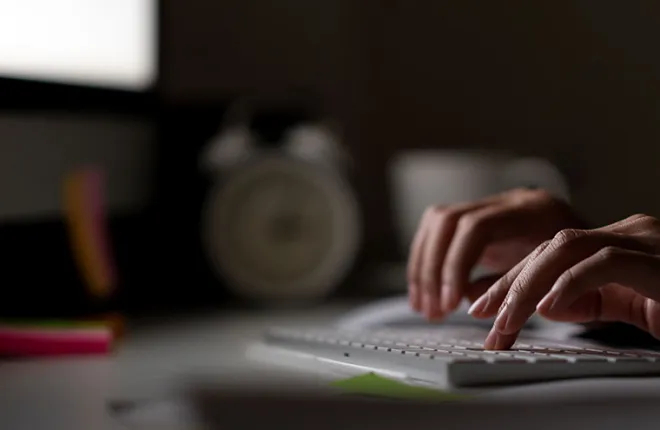
Wenn Ihr Computer nicht richtig funktioniert, benötigen Sie möglicherweise ein BIOS-Update. Das Basic Input Output System (BIOS) ist eine Low-Level-Schnittstelle zwischen Ihrem Motherboard, den daran angeschlossenen Komponenten und Ihrem Betriebssystem (OS). Manchmal kann eine nicht aktualisierte Version Probleme auf Ihrem PC verursachen.
Unabhängig davon, ob Sie nach der besten Gaming-CPU suchen oder herausfinden möchten, was die Ursache für den Systemabsturz ist, ist die Aktualisierung der Basis-Firmware Ihres PCs ein guter Anfang. Lesen Sie weiter, um zu erfahren, wie Sie Ihr BIOS aktualisieren können.
Identifizieren Sie Ihr Motherboard
Quicklinks
Marke und Modell Ihres Motherboards sind entscheidend. Der Modellname ist in den meisten Fällen auf der Platine selbst zu finden. Dies ist von entscheidender Bedeutung, da es häufig geringfügige Unterschiede zwischen den Versionen gibt und jede über ein einzigartiges BIOS verfügen kann. Darüber hinaus ist es am besten, die Revisionsnummer zu notieren, da möglicherweise eine bestimmte BIOS-Datei auf frühere Revisionen zurückgreift.

Überprüfen Sie Ihre aktuelle BIOS-Version
Es ist ein schneller Prozess, herauszufinden, welche BIOS-Version Sie verwenden. Hier ist wie:
Das beste Z590-Motherboard
- Drücken Sie „Windows“-Taste + „R“, um die Eingabeaufforderung „Ausführen“ zu öffnen.
- Geben Sie „
msinfo32.” - Wählen Sie auf der linken Seite „Systemübersicht“.
- Suchen Sie rechts im angezeigten Fenster „Systeminformationen“ nach BIOS-Version/-Datum.
Hier finden Sie auch die BIOS-Moduseinstellung Ihres Motherboards. UEFI ist ideal für modernere PCs.
Laden Sie das Update herunter
Suchen Sie auf der Website des Motherboard- oder Laptop-Herstellers nach einem Support-Link. Sobald Sie die Modellnummer eingegeben haben, sollte Ihnen eine Liste mit Downloads angezeigt werden, einschließlich Handbüchern und Treibern.
Überprüfen Sie die Zahlen und prüfen Sie, ob ein BIOS-Update enthalten ist. Wenn dies der Fall ist, stellen Sie sicher, dass diese neue Version aktueller ist als Ihre aktuelle. Wenn ja, prüfen Sie, ob das Update Ihr Problem behebt.
Die besten B550-Motherboards
Mehr lesen



Frühere BIOS-Downloads enthielten ein Flash-Programm, das vom USB-Laufwerk ausgeführt wurde, wenn an der Eingabeaufforderung ein Befehl eingegeben wurde. Heutzutage ist auf modernen Motherboards jedoch häufig ein Dienstprogramm zum Aktualisieren des BIOS vorinstalliert, sodass Sie es nur noch herunterladen müssen das BIOS-Update und eine Textdatei mit Versionshinweisen.
Es ist auch eine gute Idee, einen Blick auf die Website des Herstellers zu werfen, um Anweisungen zum Aktualisieren Ihres BIOS zu erhalten. Um den Vorgang zu starten, müssen Sie möglicherweise die sicheren Startmodi und die Schnellstartmodi deaktivieren. Meistens müssen Sie jedoch lediglich die ZIP-Datei extrahieren und auf ein USB-Laufwerk kopieren.
Aktualisieren
Es ist eine gute Idee, eine Kopie aller wichtigen Dateien zu haben, bevor Sie beginnen. Wenn Sie eine Sicherungskopie Ihrer Dateien auf einem Wechseldatenträger haben, können Sie mit ihnen auf einem anderen Computer weiterarbeiten, selbst wenn Ihr BIOS-Update fehlschlägt. Darüber hinaus sollten Sie eine Kopie Ihres BIOS erstellen. In manchen Fällen übernimmt der Aktualisierungsvorgang dies für Sie, wenn nicht, stellen Sie sicher, dass Sie ihn nicht überspringen.

Hier sind die allgemeinen Schritte zum Aktualisieren des BIOS sowohl im Legacy- als auch im UEFI-Modus:
- Erstellen Sie eine Kopie der heruntergeladenen Datei auf einem USB-Stick, indem Sie sie entpacken.
- Starten Sie Ihren Computer neu und gehen Sie in das BIOS/UEFI-Menü, um zu den Systemeinstellungen zu gelangen.
- Verwenden Sie die Bildschirmmenüs, um das Update abzuschließen.
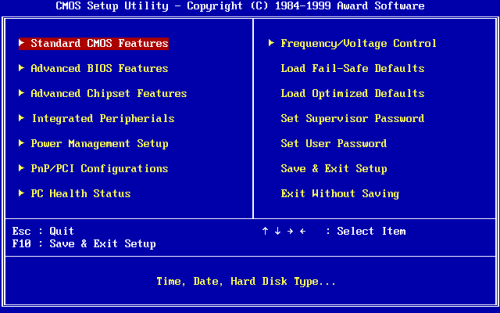
MSI-BIOS
Die Menüs ähneln den oben genannten, es gibt jedoch einige Unterschiede. So führen Sie ein MSI-BIOS-Update durch:
- Laden Sie die neueste BIOS-Version von der MSI-Website herunter.
- Durch wiederholtes Drücken der „DEL“-Taste nach dem Neustart Ihres Computers gelangen Sie zum BIOS.
- Wählen Sie bei M-Flash die Option zum Neustart des Systems im Flash-Modus und klicken Sie auf die Schaltfläche „OK“.
- Wählen Sie das USB-Laufwerk aus, das die extrahierte BIOS-Datei enthält.
- Wählen Sie die BIOS-Datei aus.
- Akzeptieren Sie die Anfrage.
- Starten Sie Ihren Computer neu und geben Sie alle Ihre Einstellungen erneut ein.
GIGABYTE-BIOS
Wenn Sie nach einem Gigabyte-BIOS-Update suchen, gehen Sie folgendermaßen vor:
- Gehen Sie zur Gigabyte-Website und holen Sie sich das entsprechende BIOS-Update für Ihr spezifisches Motherboard-Modell.
- Wenn Ihr Computer neu startet, drücken Sie die Taste „DEL“. Außerdem gelangen Sie bei den meisten Gigabyte-Mainboards durch Drücken der „END“-Taste während des Startvorgangs direkt zu Q-Flash, dem BIOS-Flash-Dienstprogramm von Gigabyte.
- Suchen Sie im BIOS nach der Q-Flash-Verknüpfung und drücken Sie die ALT-Taste, um sie aufzurufen.
- Wählen Sie die Option zum Aktualisieren des BIOS.
- Das BIOS Ihres Speicherlaufwerks kann aus den Optionen ausgewählt werden.
- Erlauben Sie das BIOS-Update, indem Sie die „Enter“-Taste drücken.
- Ermöglichen Sie Ihrem PC, das Update ohne Beeinträchtigung abzuschließen.
- Stellen Sie sicher, dass Sie Ihre Einstellungen aktualisiert haben.
ASUS-BIOS
Motherboards verschiedener Asus-Marken weisen geringfügige Unterschiede auf. Es gibt jedoch im Wesentlichen keinen Unterschied in der Art und Weise, wie die Dinge erledigt werden. Um das BIOS auf einem PC mit einem Asus-Motherboard zu aktualisieren, gehen Sie folgendermaßen vor:
- Besuchen Sie die Asus-Website und laden Sie das Update herunter.
- Drücken Sie nach dem Neustart Ihres Computers wiederholt die Taste „DEL“.
- Öffnen Sie den „Erweiterten Modus“, indem Sie „F7“ drücken.
- Gehen Sie zum Menü „Extras“.
- Starten Sie Asus EZ Flash 3.
- Wenn eine Liste mit Speichergeräten angezeigt wird, wählen Sie den USB-Stick aus, der die daraus extrahierte BIOS-Datei enthält.
- Wählen Sie die BIOS-Datei aus und bestätigen Sie, dass Sie sie lesen möchten.
- Stellen Sie sicher, dass Sie ein BIOS-Update durchführen möchten.
- Warten Sie, bis das Update abgeschlossen ist. Bitte warten Sie, bis Sie absolut sicher sind, dass das Update abgeschlossen ist, bevor Sie Ihren Computer herunterfahren.
Überlegen Sie, ob Ihr BIOS ein Update benötigt
Überlegen Sie, ob Sie das BIOS auf Ihrem Motherboard wirklich aktualisieren müssen, unabhängig davon, welche Standard-BIOS-Version auf Ihrem Gerät ausgeführt wird.
Wenn die BIOS-Aktualisierung fehlschlägt, kann Ihr Computer möglicherweise unbrauchbar werden und möglicherweise überhaupt nicht gestartet werden, wenn es zu einem Stromausfall kommt oder der Computer während der Aktualisierung ausgeschaltet wird. Es ist zwar ein weiter Weg, aber nicht unmöglich.
Es wird empfohlen, die Versionshinweise der neuesten Version und früherer Versionen auf der Website des Herstellers zu prüfen, um zu sehen, ob sie neue Funktionen enthalten oder ein Problem oder eine Schwachstelle beheben, die derzeit bei Ihnen auftritt. Wenn dies der Fall ist, macht eine Aktualisierung möglicherweise keinen Sinn.
